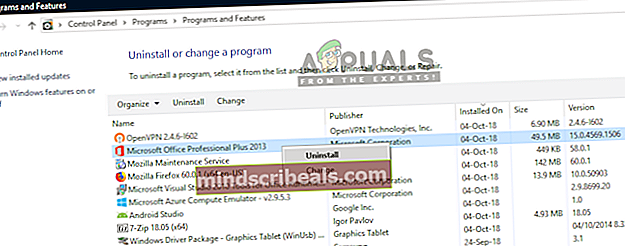Kaip pataisyti „Word nėra jūsų numatytoji dokumentų peržiūros ir redagavimo programa“
Keli „Windows“ vartotojai kreipėsi į mus po klausimų, nes juos erzino tai, kad jų kompiuteris atsisako padaryti „Word“ numatytąja programa atidaryti .docx failus net spustelėjus Taip eilutėje ir tada sukonfigūruokite tipus, kuriuos turėtų atidaryti teksto rengyklė. Labiausiai paveikti vartotojai praneša, kad jie gauna „Word nėra jūsų numatytoji dokumentų peržiūros ir redagavimo programa“kiekvieną kartą bandydami atidaryti .docx failą. Problema nėra išskirtinė tam tikrai „Windows“ versijai, nes patvirtinta, kad ji atsiranda „Windows 7“, „Windows 8.1“ ir „Windows 10“.

Kas sukelia„Word nėra jūsų numatytoji dokumentų peržiūros ir redagavimo programa“ raginimas?
Mes ištyrėme šią konkrečią problemą, peržiūrėdami įvairias vartotojų ataskaitas ir taisymo strategijas, kurias diegia paveikti vartotojai, kai tik pasirodo ši eilutė. Pasirodo, yra keli skirtingi scenarijai, kurie gali suaktyvinti šią eilutę kiekvieną kartą, kai vartotojas bando atidaryti .docx dokumentą:
- „Word“ nustatymuose leidžiama rodyti raginimą - raginimas bus rodomas tik tol, kol tai bus leidžiama. Jei norite, kad raginimas nepasirodytų, neišsprendus problemos priežasties, galite tai padaryti apsilankę „Word“ nustatymuose ir išjungę raginimą iš „Startup“ parinkčių.
- „Windows 10“ triktis - Pasirodo, ši konkreti problema taip pat gali kilti dėl trikdžio, kuris klaidina operacinę sistemą galvojant, kad to failo tipo programa jau sukonfigūruota, nors iš tikrųjų taip nėra. Keli paveikti vartotojai pranešė, kad problema buvo išspręsta pakeitus numatytąją .docx failo programą per numatytųjų programų ekraną.
- Numatytoji yra nustatyta kita programa - Daugeliu atvejų raginimas yra tikras ir praneš, jei „Word“ nėra nustatyta kaip numatytoji programa. Jei šis scenarijus tinka jūsų situacijai, turėtumėte sugebėti išspręsti problemą dešiniuoju pelės klavišu spustelėdami failą ir naudodami kontekstinį meniu, kad pakeistumėte numatytąją programą.
- Sugadintas „Office“ diegimas - „Office“ diegimo aplanke esantis failų sugadinimas taip pat gali būti atsakingas už šią klaidą. Keli paveikti vartotojai patvirtino, kad jiems pavyko išspręsti problemą suaktyvinant „Office Repair“ programų ir funkcijų ekrane.
- Nesuderinami „Office“ įrenginiai - Jei jūsų kompiuteryje yra 2 ar daugiau „Office“ diegimų, didelė tikimybė, kad būtent tai sukelia problemą. Ir ne tik todėl, kad kita „Word“ versija gali būti nustatyta kaip numatytoji - „Windows“ turi tendenciją trikdyti numatytąją programą tais atvejais, kai vienu metu yra keli „Office“ diegimai. Tokiu atveju turėtumėte sugebėti išspręsti problemą pašalindami kiekvieną nebūtiną „Office“ diegimą.
1 būdas: raginimo išjungimas „Word“ nustatymuose
Jei ieškote greičiausio įmanomo taisymo, greičiausias būdas tai padaryti yra tiesiog užkirsti kelią „Word“ daugiau niekada nerodyti pranešimo. Tačiau nepamirškite, kad tai neišspręs pagrindinės problemos, sukeliančios raginimą - „Word“ vis tiek nebus numatytoji programa.
Jei jums viskas gerai, kad „Word“ nėra numatytasis teksto redaktorius, atlikite toliau nurodytus veiksmus, kad sukonfigūruotumėte „Word“, kad nebebūtų rodomas „„ Word “nėra jūsų numatytoji dokumentų peržiūros ir redagavimo programa“ greitai.
Čia yra trumpas vadovas, kaip išjungti raginimą išjungiant„Papasakok, ar„ Microsoft Word “nėra numatytoji dokumentų peržiūros ir redagavimo programa“ parinktis iš „Word“ parinkčių:
- Atidarykite „Microsoft Word“ ir eikite į Failas> Parinktys naudodamiesi juostos juosta ekrano viršuje.
- Kai būsite „Word“ parinkčių ekrane, pasirinkite Generolas skirtuką iš vertikalaus meniu kairėje, tada pereikite prie dešiniojo lango.
- Dešinėje srityje slinkite žemyn iki Paleidimo parinktys ir atžymėkite laukelį, susietą su „Papasakok, ar„ Microsoft Word “nėra numatytoji dokumentų peržiūros ir redagavimo programa“.
- Kai nepažymėsite langelio, spustelėkite Gerai ir uždarykite „Word“ redaktorių.
- Kito tipo, kurį bandote paleisti „Word“, nebeturėtumėte susidurti su „„ Word “nėra jūsų numatytoji dokumentų peržiūros ir redagavimo programa“ greitai.

Jei raginimas vis dar vyksta arba ieškote perspektyvaus pataisymo (o ne problemos sprendimo), pereikite prie kito toliau pateikto metodo.
2 metodas: pakeiskite numatytąją .docx programą
Tam tikrose situacijose ši problema taip pat gali kilti dėl trikties, kuri neleidžia automatiškai pakeisti numatytosios .docx formato programos, kai vartotojas tai daro naudodamas raginimą. Tokiu atveju turėtumėte sugebėti išspręsti problemą, eidami į numatytųjų programų ekraną (iš programos „Nustatymai“) ir modifikuodami numatytąją .docx failo tipo programą.
Keli paveikti vartotojai pranešė, kad ši procedūra jiems nepriekaištingai veikė sistemoje „Windows 10“. Nors šios procedūros nepavyko patvirtinti kitose „Windows“ versijose, vis tiek verta pabandyti, jei naudojate senesnę versiją.
Čia pateikiamas trumpas numatytosios „.docx“ programos keitimo vadovas:
- Įsitikinkite, kad esate prisijungę prie „Windows“ paskyros, turinčios administratoriaus teises.
- Paspauskite „Windows“ klavišas + R atsiverti a Bėk dialogo langas. Tada įveskite „ms-settings: defaultapps“Teksto laukelyje ir paspauskite Įveskite norėdami atidaryti skirtuką Nustatymai skirtuką Numatytosios programos.
- Kai būsite Numatytosios programos langą, slinkite žemyn tiesiai virš Pasirinkite numatytąsias programas skyriuje ir spustelėkite Pasirinkite numatytąsias programas pagal failo tipą.
- Palaukite, kol bus įkeltas failo tipo langas (jei naudojate tradicinį HDD, gali praeiti kelios minutės).
- Kai sąrašas bus įkeltas, slinkite žemyn iki .docx formato ir spustelėkite su juo susietą piktogramą +.
- Tada suderinamų programų sąraše pasirinkite „Word“.
Pastaba: Net jei „Word“ jau yra numatytoji parinktis, spustelėkite ją ir dar kartą pasirinkite ją atnaujindami.
- Atlikę pakeitimą, iš naujo paleiskite kompiuterį ir patikrinkite, ar problema išspręsta, kai bus baigta kita paleisties seka.

Jei vis dar kartojasi tas pats klaidos pranešimas, pereikite prie kito toliau pateikto metodo.
3 metodas: kito teksto rengyklės pasirinkimas kaip numatytasis
Taip pat spėjama, kad problema taip pat gali kilti dėl nesklandumo, dėl kurio „Windows“ mano, kad ji atidaro kitokio tipo failą.
Kad ir kaip keistai tai skambėtų, kai kurie paveikti vartotojai pranešė, kad jie sugebėjo išspręsti problemą pirmiausia nustatydami kitą programą kaip numatytąją („Notepad“), prieš pakeisdami numatytąją atgal į „Word“. Tai lengvai galima padaryti spustelėjus dešinįjį pelės mygtuką ant .docx failo ir pasirinkus Atidaryti naudojant…
Labiausiai paveikti vartotojai pranešė, kad tai padarius failo piktograma pasikeitė į teisingą ir „Word nėra jūsų numatytoji dokumentų peržiūros ir redagavimo programa“ raginimas nebevyksta.
Štai trumpas vadovas, kaip išspręsti problemą, kuri gali sukelti šią problemą:
- Eikite į .docx dokumento, su kuriuo kyla problemų, vietą. Radę failą, dešiniuoju pelės mygtuku spustelėkite jį ir pasirinkite Atidaryti naudojant… iš kontekstinio meniu.
- Kitame meniu spustelėkite Daugiau programėlių, tada pasirinkite Užrašų knygelė (arba kitą teksto rengyklę) ir būtinai pažymėkite laukelį, susietą su Visada naudokite šią programą .docx failams atidaryti prieš spustelėdami Gerai.
- Kai piktograma atitinkamai pasikeis, dar kartą dešiniuoju pelės mygtuku spustelėkite failą ir pasirinkite Atidaryti naudojant…,bet šį kartą spustelėkite pasirinkti Pasirinkite kitą programą.
- Kitame meniu dar kartą pasirinkite „Word“, kad nustatytumėte jį kaip numatytąją programą, ir pažymėkite laukelį, susietą su Visada naudokite šią programą .docx failams atidaryti prieš spustelėdami Gerai.
- Iš naujo paleiskite kompiuterį ir patikrinkite, ar problema išspręsta bandant atidaryti kitą .docx failą, kai bus baigta paleisties seka.

Jei tas pats „„ Word “nėra jūsų numatytoji dokumentų peržiūros ir redagavimo programa“ vis dar rodomas raginimas, pereikite prie kito toliau pateikto metodo.
4 metodas: biuro įrenginio remontas
Remiantis keliomis skirtingomis vartotojų ataskaitomis, ši konkreti problema taip pat gali kilti dėl failų sugadinimo „Office“ diegimo aplanke. Yra keletas patvirtintų pranešimų, kai paveikti vartotojai sugebėjo išspręsti problemą atlikdami „Office“ diegimo remontą.
Ši procedūra yra daug paprastesnė nei skamba - taisymo strategijos taikomos automatiškai. Viskas, ką jums reikia padaryti, tai inicijuoti remonto procedūrą.
Čia pateikiamas trumpas „Office“ diegimo remonto vadovas siekiant išspręsti „Word nėra jūsų numatytoji dokumentų peržiūros ir redagavimo programa“:
- Paspauskite „Windows“ klavišas + R atsiverti a Bėk dialogo langas. Tada įveskite „appwiz.cpl“Teksto laukelyje, tada paspauskite Įveskite atidaryti ekraną Programos ir funkcijos.

- Kai būsite Programos ir funkcijos ekrane, slinkite per programų sąrašą ir raskite savo Biuras montavimas.
- Kai pamatysite, dešiniuoju pelės mygtuku spustelėkite jį ir pasirinkite Keisti / taisyti iš naujai pasirodžiusio kontekstinio meniu.

- Palaukite, kol bus išsiųsta remonto eilutė, tada spustelėkite Greitas remontas paskui Remontas mygtuką. Pradėjus procedūrą, palaukite, kol procesas bus baigtas.

Pastaba: neuždarykite diegimo, kol procedūra nebus baigta, kitaip rizikuojate dar labiau sugadinti failą.
- Kai procesas bus baigtas, iš naujo paleiskite kompiuterį ir patikrinkite, ar problema išspręsta kito paleisties metu.
Jei tas pats „Word nėra jūsų numatytoji dokumentų peržiūros ir redagavimo programa“ raginimas vis dar atsiranda, kai atidarote .docx dokumentą, pereikite prie kito toliau pateikto metodo.
5 metodas: pašalinkite kitus „Office Suite“ diegimus
Kaip paaiškėja, tai nuolat „Word nėra jūsų numatytoji dokumentų peržiūros ir redagavimo programa“ raginimas taip pat gali atsirasti tais atvejais, kai kompiuteryje yra keli „Office“ diegimai, kurie galiausiai konfliktuoja tarpusavyje. Tai galų gale painioja „Windows“, kuri tampa negalinti pasirinkti vienos numatytosios programos iš visų galimų biuro įrenginių.
Keli paveikti vartotojai pranešė, kad jiems pavyko išspręsti problemą pašalinus senesnį arba nereikalingą „Office“ diegimą. Tai galiausiai išsprendė operacinę sistemą supainiojusį konfliktą. Tai padarę ir iš naujo paleidę kompiuterį, labiausiai nukentėję vartotojai pranešė, kad „„ Word “nėra jūsų numatytoji dokumentų peržiūros ir redagavimo programa“ greitai nustojo atsirasti.
Čia pateikiamas trumpas nereikalingo „Office“ diegimo pašalinimo vadovas:
- Paspauskite „Windows“ klavišas + R atidaryti Vykdyti dialogo langą. Tada įveskite „Appwiz.cpl“ ir paspauskite Įveskite atverti Programos ir funkcijos langas.

- Kai būsite Programos ir funkcijos langą, slinkite žemyn per programų sąrašą ir suraskite jums netinkamą „Office“ diegimą. Radę, dešiniuoju pelės mygtuku spustelėkite jį ir pasirinkite Pašalinti iš kontekstinio meniu.
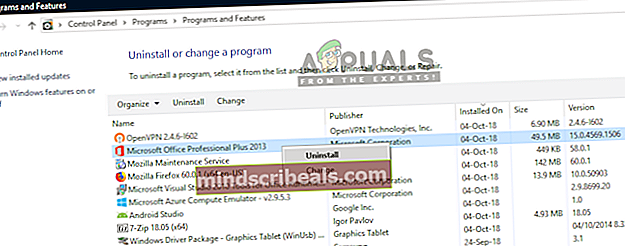
- Pašalinimo ekrane vykdykite ekrane pateikiamus nurodymus, kad užbaigtumėte programinės įrangos pašalinimą, tada uždarykite pašalinimo programą ir rankiniu būdu paleiskite kompiuterį iš naujo, jei jums to automatiškai nereikia.
- Kitą paleidimą patikrinkite, ar problema išspręsta bandant atidaryti kitą .docx failą.